Jenkins+码云 搭建持续集成环境
一、安装Jenkins环境
安装Jenkins环境有两种方法,但在这之前需要安装好java环境:
1、先安装tomcat,再下载Jenkins.war包
安装tomcat(自行百度),并下载jenkins.war包,命令:wget http://mirrors.jenkins.io/war-stable/latest/jenkins.war
将下载好的jenkins.war包放置在tomcat目录的webapp下,然后重启tomcat服务,程序将自动启动
网页浏览<ip>:<8080>/jenkins 即可看到Jenkins的初始页面
2、rpm 安装
获取Jenkins的rpm包,命令:wget https://pkg.jenkins.io/redhat/jenkins-2.166-1.1.noarch.rpm
安装Jenkins :rpm -ivh jenkins-2.166-1.1.noarch.rpm
执行Jenkins程序:service jenkins start
网页浏览<ip>:<8080> 即可看到jenkins的初始页面
注:service jenkins start启动失败,报错如下,需要执行systemctl status jenkins.service查看详情

查看之后报错如下,说明java环境没有安装好,或者自己安装的java环境与Jenkins配置中的路径不一样,我们需要找到配置文件,并修改
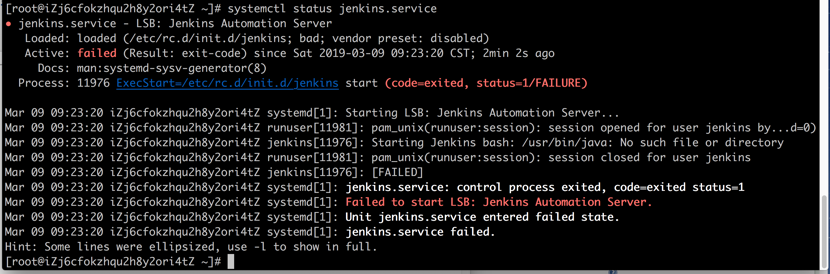
vim /etc/init.d/jenkins,在配置中加上本机的java路径,我的是/opt/java/jdk1.8.0_131/bin/java,配置如下:
candidates="
/etc/alternatives/java
/usr/lib/jvm/java-1.8.0/bin/java
/usr/lib/jvm/jre-1.8.0/bin/java
/usr/lib/jvm/java-1.7.0/bin/java
/usr/lib/jvm/jre-1.7.0/bin/java
/opt/java/jdk1.8.0_131/bin/java
"
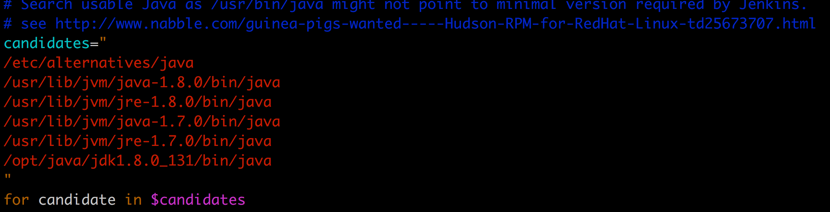
之后重启Jenkins之后就好啦,将服务器上的密码拷贝复制上去,设置账户密码就可以进入了
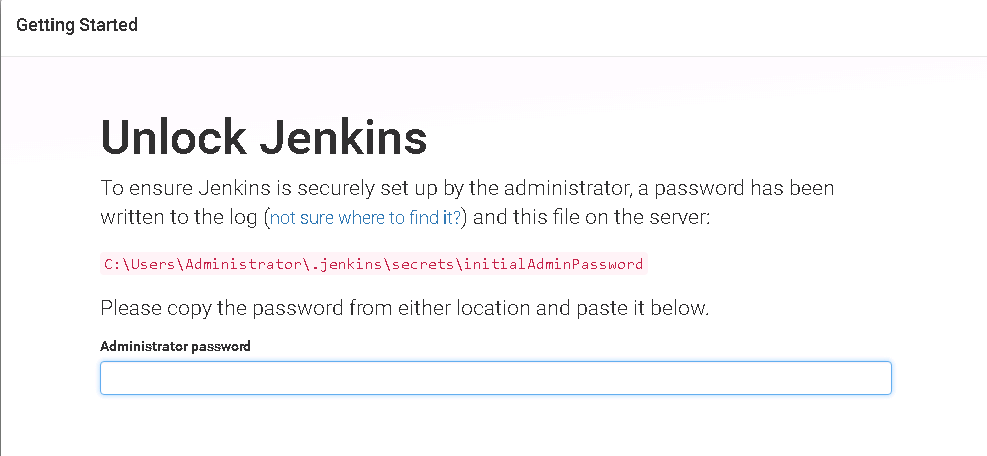
二、安装插件
为了避免麻烦,我们选择推荐的安装插件,之后再自己安装几个需要的插件就可以了

安装maven info和coding web hook插件
进入系统管理-->插件管理-->点击avalible-->搜索maven,找到maven info,同样,找到coding webhook插件,点击安装,安装之后重启Jenkins就可以了



三、配置系统变量
配置系统变量之前需要在系统安装git、jdk、maven,具体的不多说了
点击系统管理-->全局工具配置-->配置jdk\mavn
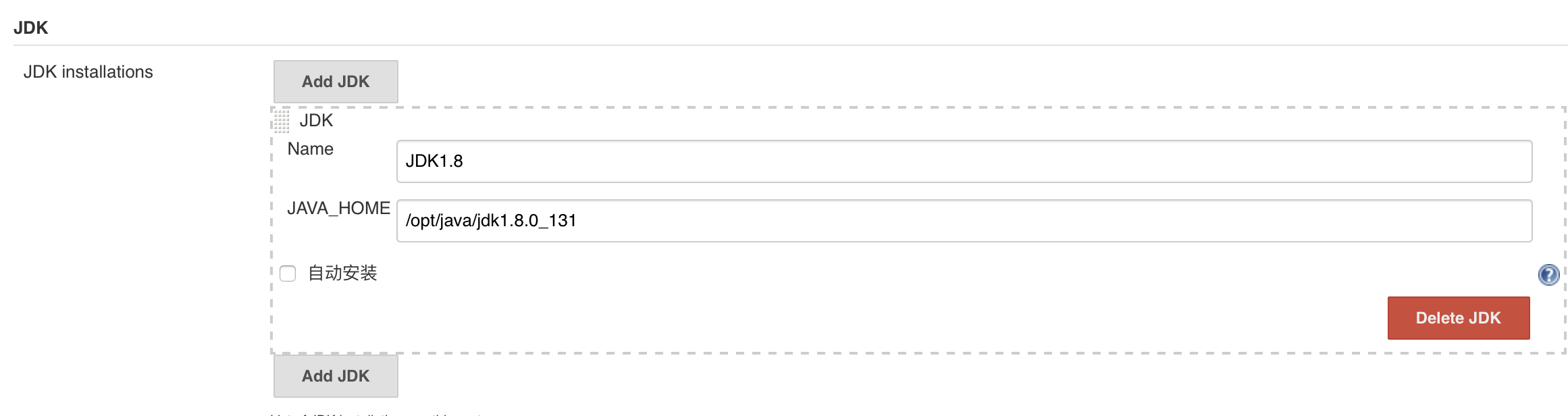

四、用户管理
点击系统管理-->全局安全配置,根据自己的需求,允不允许用户自己创建账号,匿名登录的用户和认证的用户分别有什么权限,可以自己创建着试试玩看看

五、创建项目
点击新建任务,创建一个maven项目,名字自己取,我的叫mg,点击OK,进到项目,点击configure配置项目
1、描述,可写可不写,看自己喜欢
2、指明项目git仓库地址,和下载项目代码的用户名密码
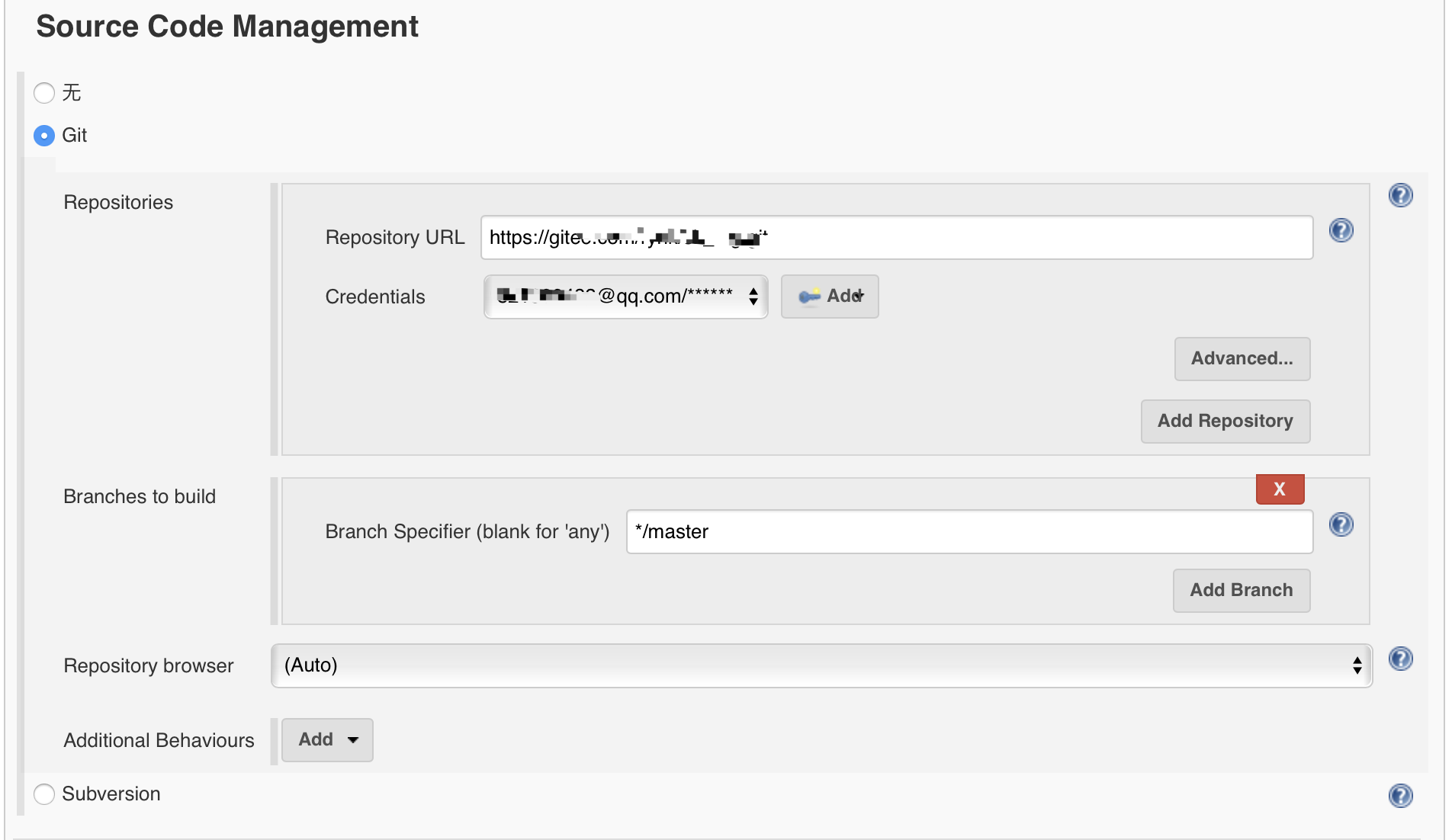
3、Build tiggers
这里需要注意的是webhook的地址和webhook令牌,这个地址在码云上需要引用,令牌是自己生成的随机密码,在码云上拉取代码时,需要做认证

4、在码云上设置
进入码云,进入具体的项目,点击右边的“管理”,进入管理页面,然后点击左边的“webHooks”,进行设置,其中URL需要填写步骤3中的webhook地址,密码填写步骤3中的webhook令牌,然后点击添加保存就可以了。
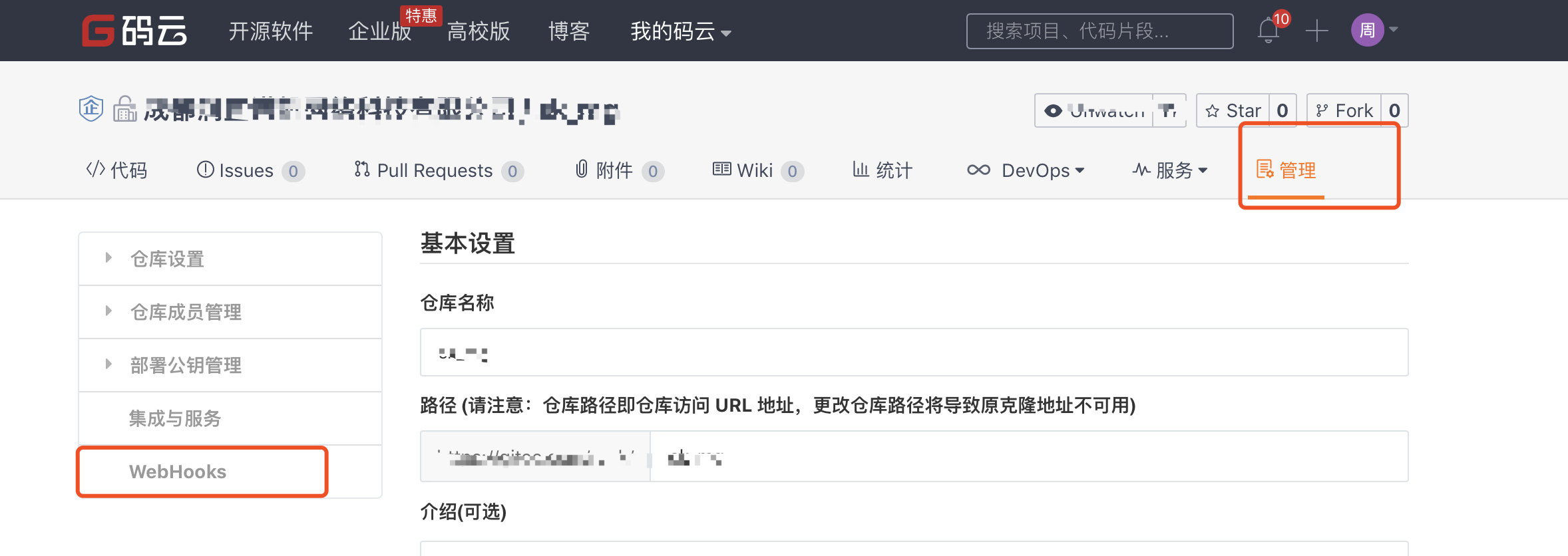
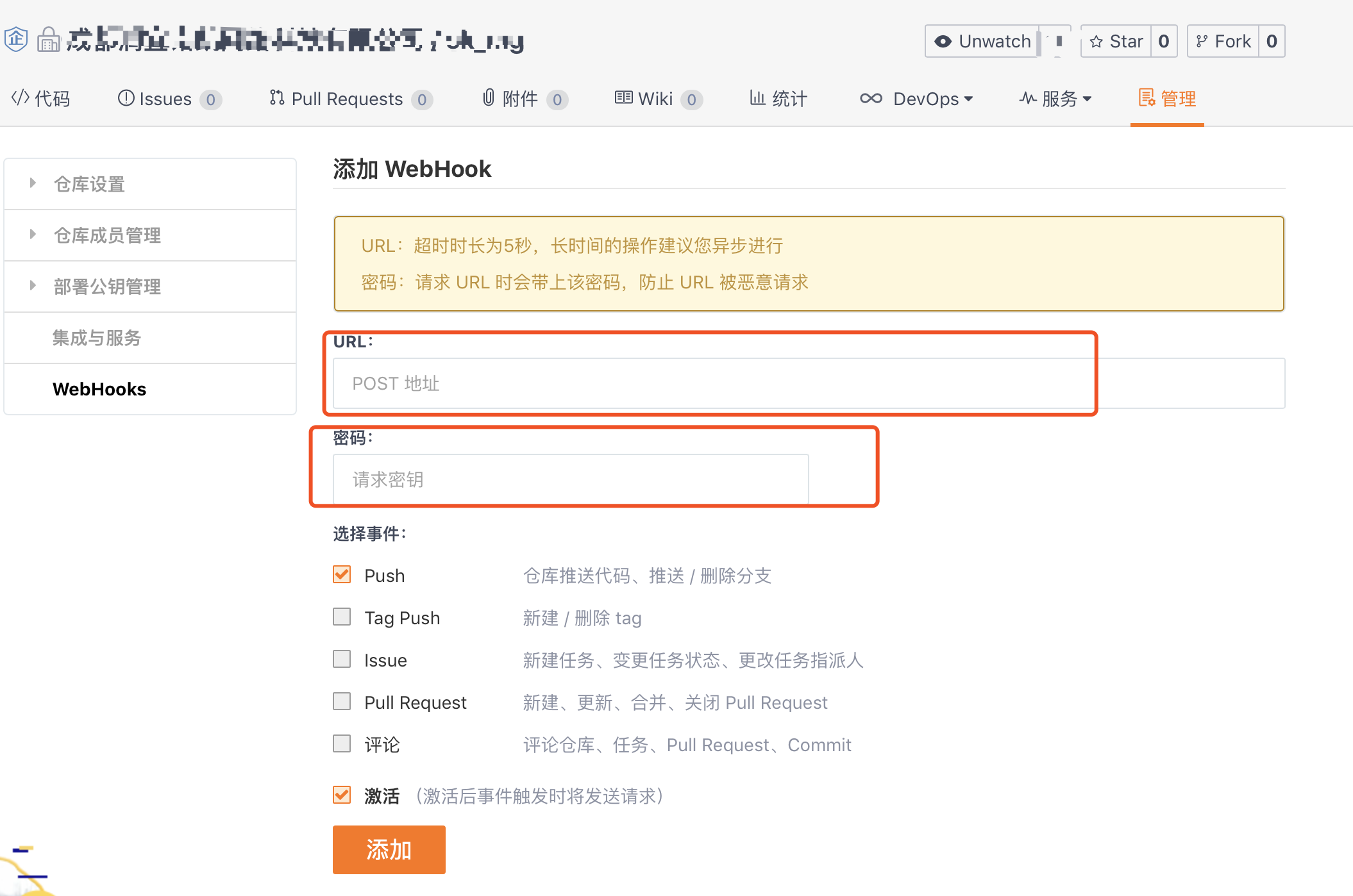
5、Build
需要指明项目的pom.xml文件的位置,和maven的构建命令,本来完整的命令是mvn clean package -Dmaven.test.skip=true,但是写在框中的命令,Jenkins在执行时,会自动加上mvn,所以我们在这里不用写上mvn,要不然构建时会报错

6、构建前后可以在pre step和post step中根据自己的需求编写脚本,方便构建,这里看具体情况
7、如果需要将编译好的项目部署到容器中,需要下载插件,然后在post-build action中设置tomcat,和部署到路径,这里我自己的项目还没有涉及,暂时就不介绍了,后期补充
8、点击构建,就可以看到项目的构建过程了




 浙公网安备 33010602011771号
浙公网安备 33010602011771号